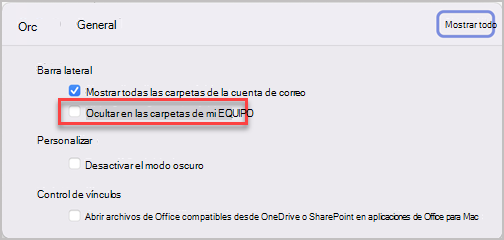Una lista de contactos, también conocida como grupo de distribución, es un grupo de direcciones de correo electrónico recopiladas con un nombre. Un mensaje enviado a una lista de contactos va a todos los destinatarios que aparecen en la lista. Puede incluir listas de contactos en mensajes, convocatorias de reunión y en otras listas de contactos.
Nota: Si tiene una cuenta de Microsoft Exchange, las listas de contactos no se guardan en el servidor de Exchange. Las listas que cree se guardan en el equipo y solo están disponibles en Outlook para Mac.
Crear una lista de contactos y agregar o quitar personas
Office 365 planes de suscripción para usuarios deOutlook 2016 para Mac incluyen estos pasos de acción disponibles:
-
En la parte inferior de la panel de exploración izquierda , selecciona Personas.
-
En la pestaña Inicio , seleccione Nueva lista de contactos.
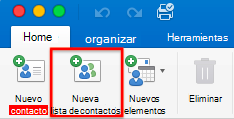
Importante: Si la opción Nueva lista de contactos está atenuada, establezca las preferencias en Mostrar mis carpetas "En mi PC" y vuelva a terminar de crear la lista de contactos.
-
Escriba un nombre para la lista de contactos.
-
Realice una de las siguientes acciones:
Para
Realice este procedimiento
Agregar a una persona de sus contactos, o una persona con quien ha intercambiado correo electrónico recientemente
Selecciona Agregar

Agregar a una persona que no está en sus contactos o con quien no ha intercambiado correo electrónico recientemente
Selecciona Agregar

Evitar que los destinatarios del mensaje vean la dirección de otros miembros del grupo
Elija la casilla de verificación Usar CCO para ocultar información del miembro.
Quitar un miembro
Seleccione el nombre del miembro y elija Quitar

-
Seleccione Guardar & Cerrar.
La lista de contactos aparece en los contactos de Outlook en la carpeta En mi PC. Puede enviar mensajes a la lista exactamente como lo haría con cualquier persona.
Notas:
-
Para eliminar una lista de contactos, abra la lista y, a continuación, en la pestaña Lista, elija Eliminar. Al eliminar una lista, no se eliminan los contactos que ya haya guardado en Outlook ni los contactos del directorio de su organización.
-
Puede ver el nombre de los contactos en el encabezado de un mensaje o convocatoria de reunión. En el cuadro Para , seleccione la flecha situada junto al nombre de la lista de contactos. Una vez expandida la lista, no puede contraerla en ese mensaje.
-
Mostrar mi "En Mi PC" carpetas
Para ver las carpetas en Mi Equipo, haga lo siguiente:
-
En el menú Outlook, seleccione Preferencias.
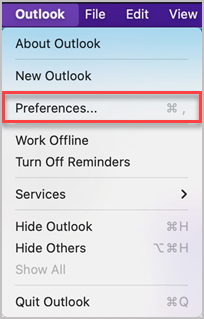
-
En el cuadro Preferencias de Outlook , en Configuración personal, seleccione General.
-
En el cuadro General , desactive la casilla Ocultar en carpetas de mi PC .